Een video bevat veel elementen, zoals scènes, overgangen, effecten, objecten en meer.
Maar er is een factor die meer een integraal onderdeel is van een video dan veel van de bovenstaande elementen. De afwezigheid ervan kan ervoor zorgen dat een video geen smaak heeft. Aangezien je dat al weet, laten we het introduceren met tromgeroffel!

MUZIEK!
Het is een van de meest onderschatte onderdelen van een succesvolle video.
Zonder muziek kan een video dit alleen maar veroorzaken...

Maar met muziek kan dit dit veroorzaken...

En daarom is het essentieel om te leren hoe je muziek aan een video kunt toevoegen.
Muziek toevoegen aan een video met Animaker:
Vandaag gebruik ik Animaker om u te laten zien hoe dit in slechts enkele minuten gratis kan worden gedaan. Begin eerst met het registreren op de website. Als u al een geregistreerde gebruiker bent, kunt u eenvoudig inloggen.
Laten we nu leren hoe je een vooraf gemaakte video uploadt waaraan je muziek kunt toevoegen.
Nadat u bent ingelogd, wordt u doorgestuurd naar het dashboard. Volg de onderstaande stappen om je video te uploaden.
1. Klik op Maken -> Maak een video.
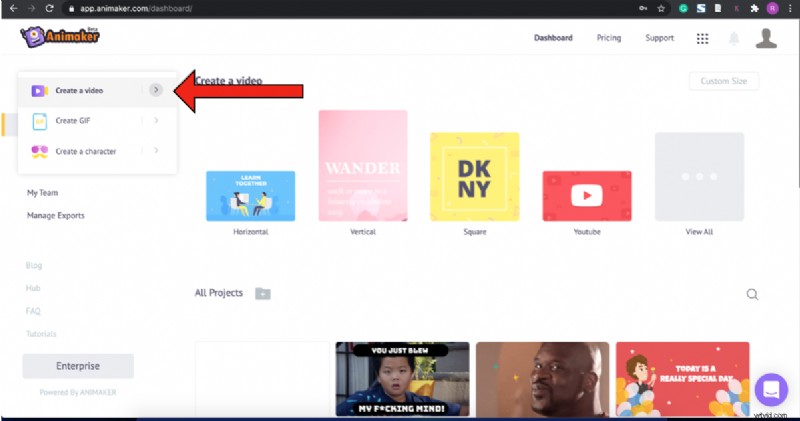
2. Dit leidt u naar de Moments bladzijde. Deze pagina bevat verschillende vooraf gedefinieerde sjablonen, samen met drie lege opties bovenaan. Aangezien je een video klaar hebt om te uploaden, selecteer je een van de lege sjablonen, afhankelijk van de afmetingen van je video. Ik kies de horizontale sjabloon omdat de video die ik heb gekozen voor het toevoegen van muziekvideo horizontaal is. Zodra u erop klikt, wordt u naar de applicatie geleid.
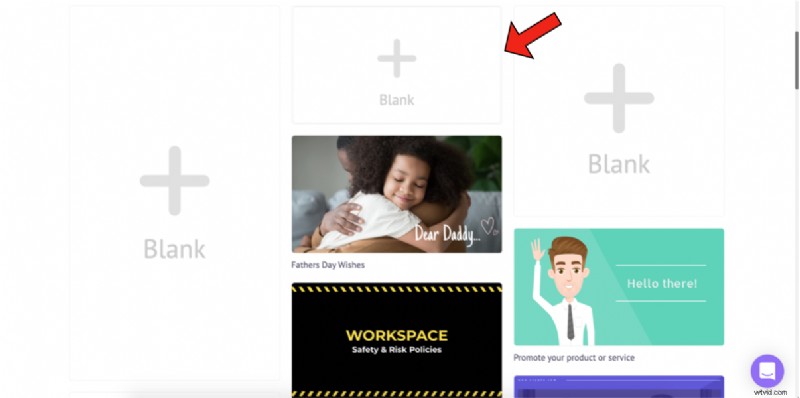
3. Om je video te uploaden, klik je op de upload knop in de bibliotheek.
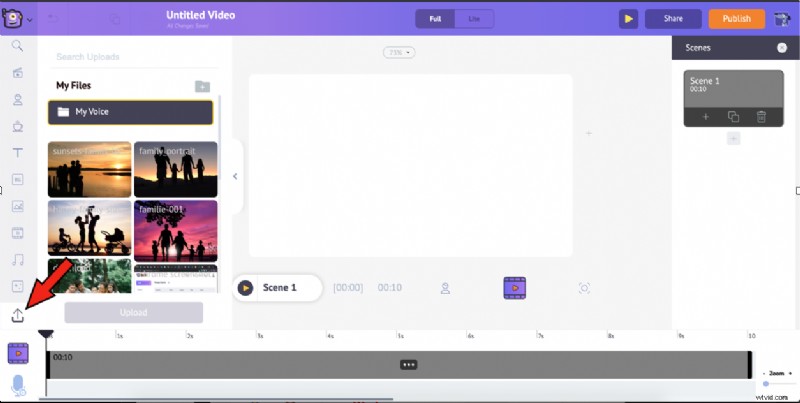
4. Nu kun je het bestand kiezen dat je wilt uploaden.
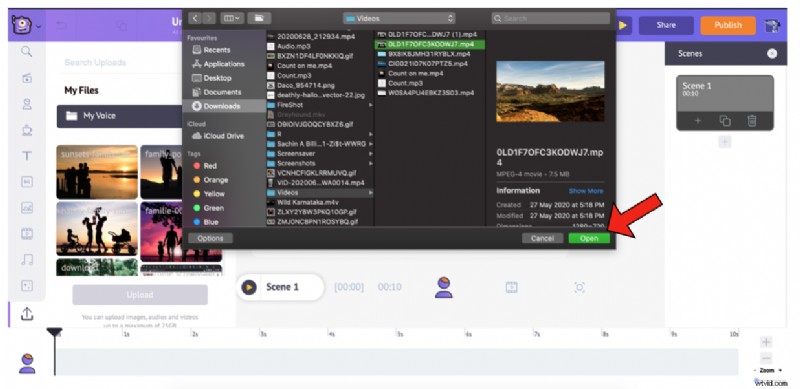
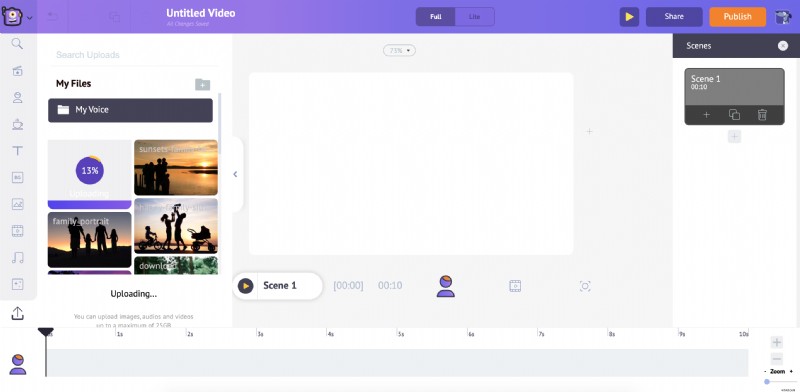
Integendeel, je kunt je video ook rechtstreeks naar de applicatie slepen en neerzetten om te uploaden.
5. Zodra de upload is verwerkt, wordt het bestand dat u heeft geüpload hier weergegeven.
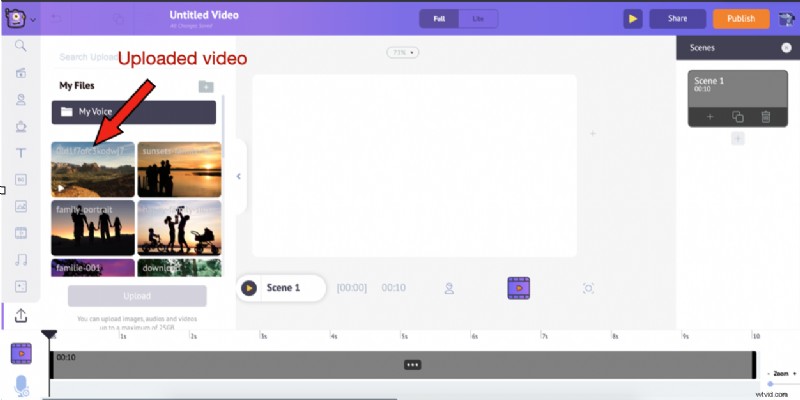
Klik op de geüploade video om deze toe te voegen aan het videoproject.
Nu ben je helemaal klaar om meer 'aantrekkingskracht' aan je video toe te voegen.
Er zijn twee verschillende manieren om muziek toe te voegen aan een video met Animaker:
- De ingebouwde muziekbibliotheek gebruiken
- Uw nummer uploaden vanaf uw systeem
Laten we graven!
1. De ingebouwde muziekbibliotheek gebruiken:
Animaker heeft een uitgebreide verzameling kant-en-klare, royaltyvrije muzieknummers op het platform. Na het maken/uploaden van je video, kun je achtergrondmuziek uit de bibliotheek selecteren.
Laten we doorgaan en leren hoe u ingebouwde muziek uit de bibliotheek van Animaker kunt toevoegen.
Muzieknummers uit de bibliotheek selecteren:
Animaker heeft het je gemakkelijk gemaakt door muzieknummers te categoriseren op basis van het tempo en de stemming, dus het kiezen van het juiste nummer is geen probleem. De stappen zijn als volgt:
1. Selecteer de Muziek icoon uit de bibliotheek.
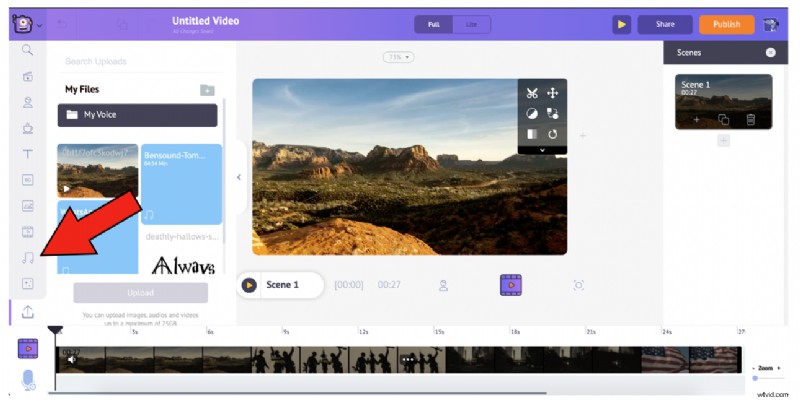
2. Als u deze optie selecteert, ziet u veel nummers in de lijst. Je kunt met de muis over elk nummer gaan om er een voorbeeld van te bekijken.
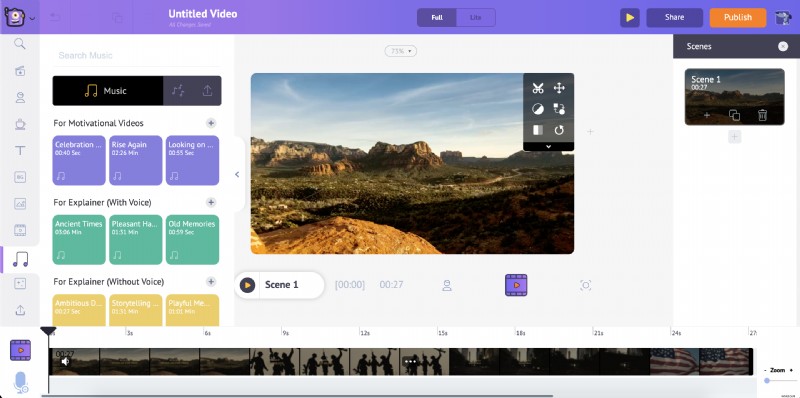
3. Bij het selecteren van de track van uw keuze, ziet u een pop-up verschijnen met de mededeling dat de track is toegevoegd. Je ziet de track ook op de onderstaande tijdlijn verschijnen.
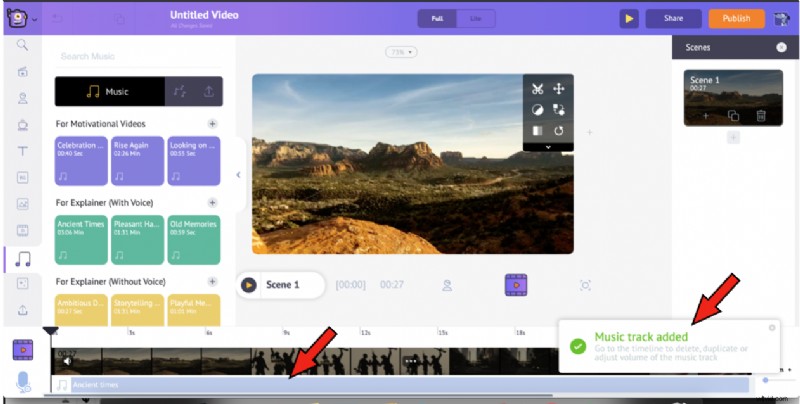
Vanaf de tijdlijn kunt u een voorbeeld van de track bekijken, het volume aanpassen, dupliceren en verwijderen. Je kunt ook de zwarte markeringen aan de uiteinden van de baan verlengen om deze te verlengen of in te krimpen.
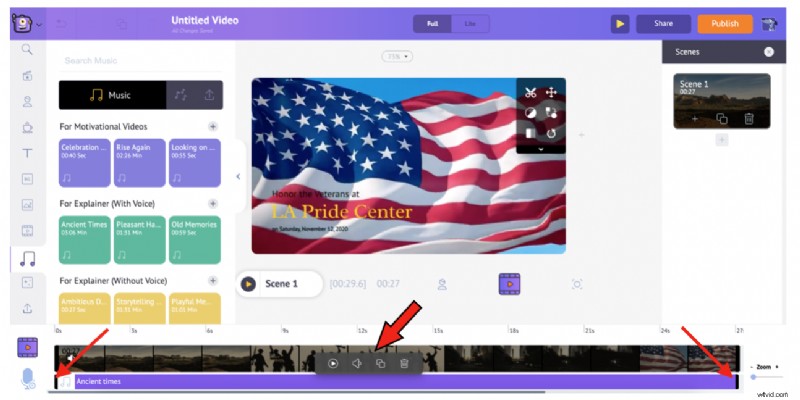
Geluidseffecten selecteren in de bibliotheek:
Naast muzieknummers heeft Animaker verschillende geluidseffecten in zijn bibliotheek.
Wil je een pop-upgeluidseffect toevoegen? Animaker heeft het.
Wil je het geluid van brekend glas toevoegen? Animaker heeft dat ook!
Om geluidseffecten te kiezen, klikt u op de optie die aanwezig is naast Muziek .
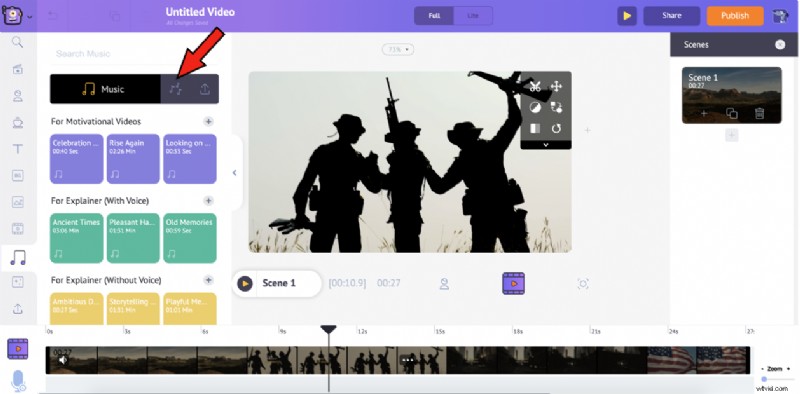
Het bevat veel geluidseffecten, gecategoriseerd zoals de Muziektracks .
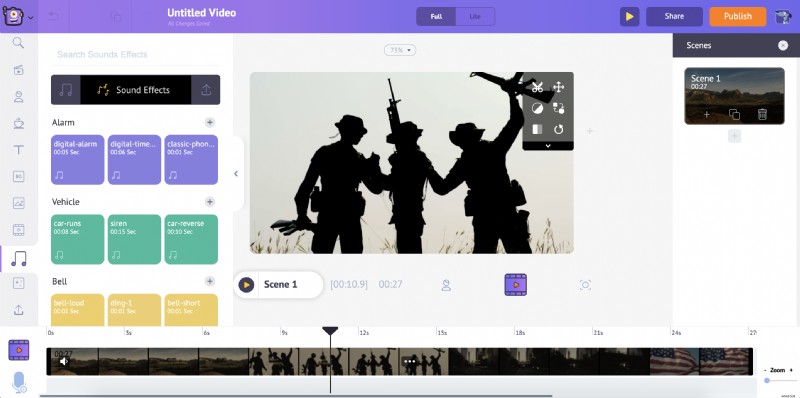
De stappen voor het toevoegen van een geluidseffect zijn dezelfde als die voor een muzieknummer. Nadat je het geluidseffect hebt toegevoegd, kun je de timing aanpassen door het op de tijdlijn te verplaatsen.
Als je tevreden bent met de video die je hebt gemaakt, klik je op Publiceren -> Video downloaden . U kunt de naam ervan wijzigen, de gewenste videokwaliteit selecteren en vervolgens op Download . klikken .
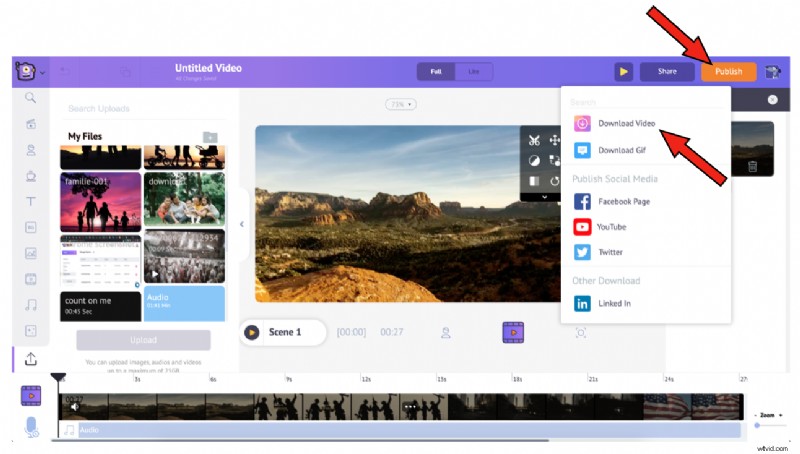
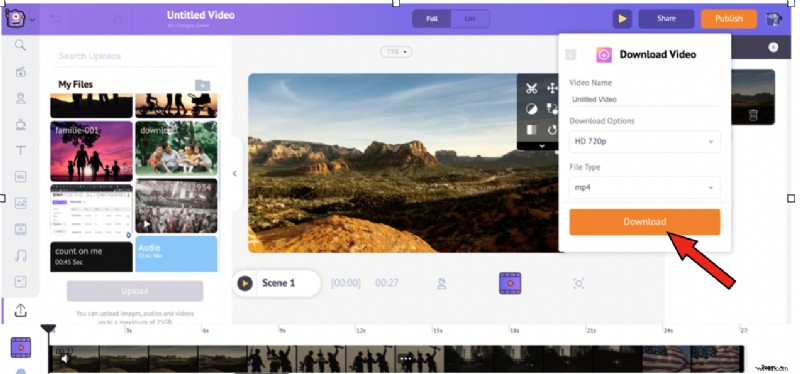
2. Uw track uploaden vanaf uw systeem:
Met Animaker kunt u ook een audiobestand naar keuze uploaden. De enige vereiste is dat het bestand een van de volgende formaten moet hebben:mp3 , m4a , en wav .
Stel dat je een cool muziekstuk hebt gemaakt dat klaar is om te uploaden. Dit zijn de stappen om het aan het platform toe te voegen en je video te verbeteren:
1. De stappen voor het uploaden van het muziekbestand zijn vergelijkbaar met de stappen die we hebben gevolgd voor het uploaden van de videoclip. Klik gewoon op de uploadoptie en volg hetzelfde proces.
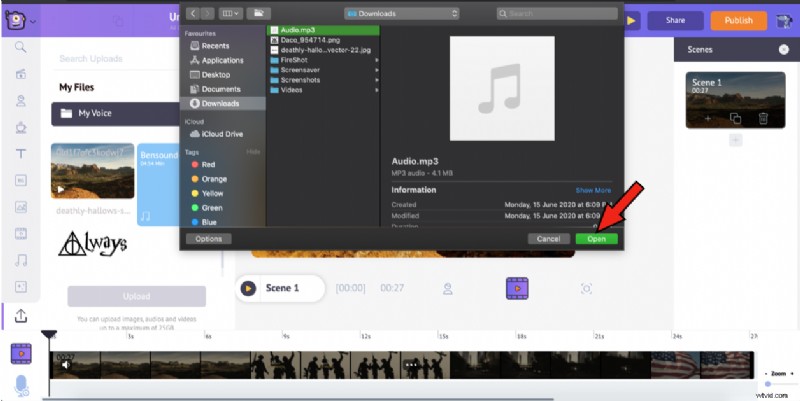
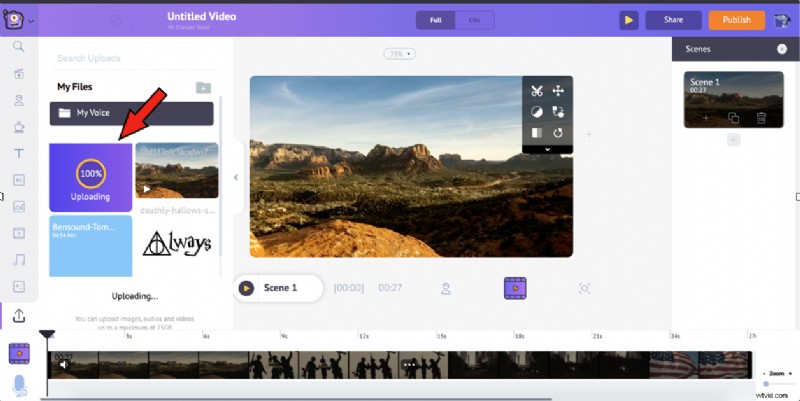
Zodra het uploaden is voltooid, kunt u op het muzieknummer klikken. Het wordt onmiddellijk toegevoegd aan de tijdlijn.
Indien nodig kunt u de muziektrack aanpassen aan uw video. Nadat u klaar bent, kunt u klikken op Publiceren -> Video downloaden om je video te krijgen.
Heel simpel, toch? Door deze eenvoudige stappen te volgen, kun je een aanzienlijk verschil in je video maken, waardoor het in de geest van het publiek wordt afgespeeld en ze grooven!

PRO TIP:
Als je een bepaald deuntje hebt bedacht dat een geweldige achtergrondmuziek voor je video zou zijn, kun je het heel goed uploaden naar de bibliotheek en toevoegen aan je video.
Maar wees voorzichtig voordat u muziek of een ander advertentiemateriaal gebruikt, want niet alle advertenties zijn vrij van auteursrechten. Het zou zonde zijn om je video te laten verwijderen omdat je de maker niet de juiste credits geeft! En soms is het niet genoeg om de maker simpelweg "credits te geven". Je moet de juiste toestemming van de maker krijgen voor legaal gebruik, waarvoor een vergoeding geldt.
Om dergelijke situaties te voorkomen, kunt u controleren of het deuntje dat u als "perfect-fit" beschouwde, royaltyvrij is, net als de muzieknummers uit de bibliotheek van Animaker. Lees dit artikel om een idee te krijgen van royaltyvrije muziek en de verschillende sites die royaltyvrije muziek aanbieden. Vergelijk de websites voordat u inzoomt op een bepaalde site.
Nadat je een site hebt geselecteerd en de track van je keuze hebt gedownload, volg je de bovenstaande stappen om deze naar de bibliotheek te uploaden en aan je video toe te voegen.
Als je vragen / twijfels hebt, schiet ze dan in het opmerkingengedeelte. We helpen je graag verder!
P.S.:Je kunt Animaker ook gebruiken om helemaal opnieuw een video te maken. Het wordt geleverd met een overvloed aan functies, zoals aangepaste karakterbouwer, 100 miljoen sterke voorraadactivabibliotheek, mensachtige TTS-engine, 4K-video-export, Giphy-integratie en meer. Je kunt de volledige lijst met functies van Animaker hier bekijken.
